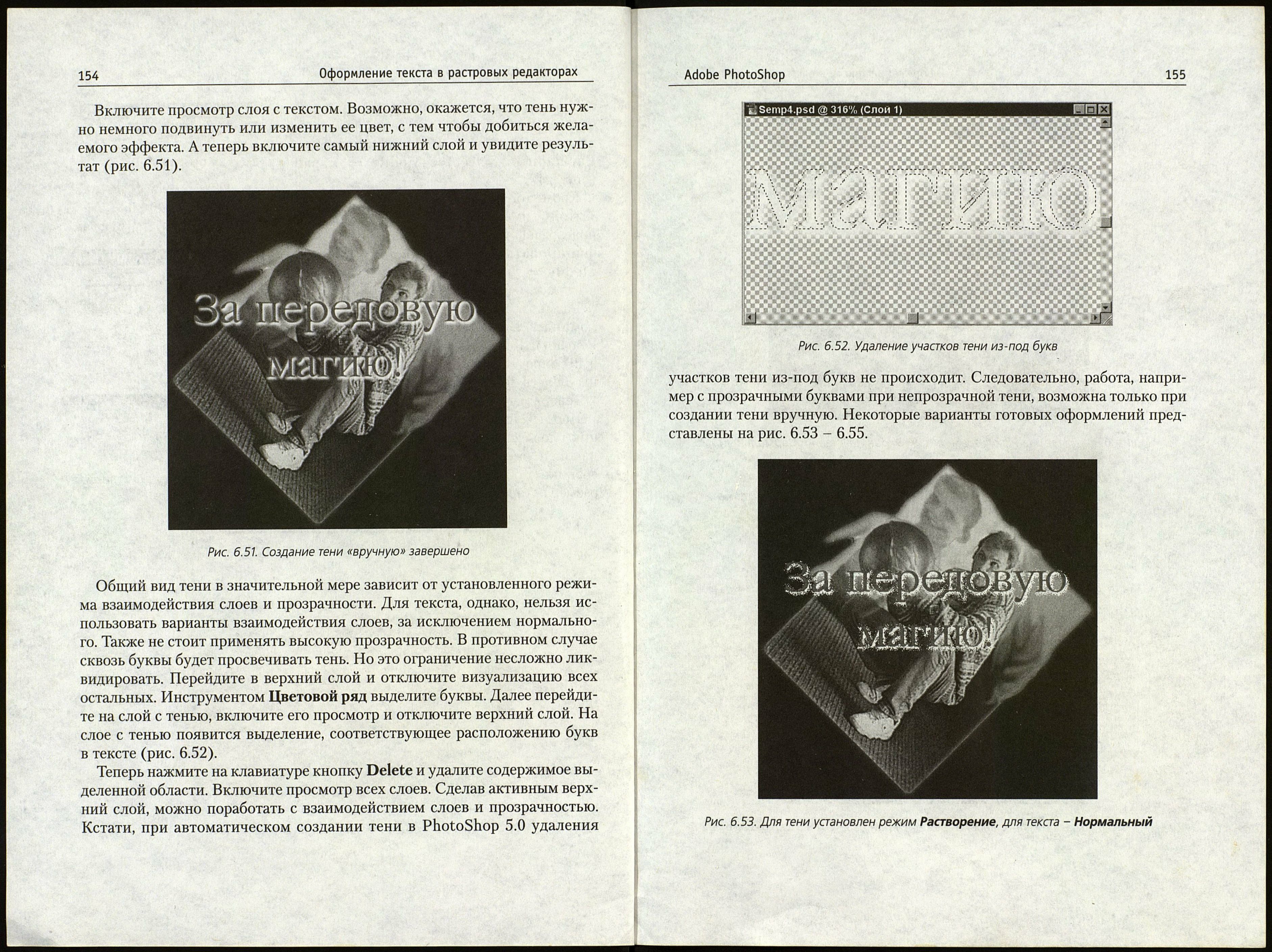152 Оформление текста в растровых редакторах
Рис. 6.45. Создание тени «вручную», первый этап
Теперь перейдем к слою, где будет расположена тень. Чтобы сделать
слой рабочим, щелкните мышью на его изображении в палитре слоев.
Будущую тень нужно немного сместить вправо и вниз (рис. 6.46). Для
этого воспользуйтесь инструментом Сдвиг.
EiSemp4.tif @ 74,4% (Слой 1)
Рис. 6.46. Создание тени «вручную», второй этап
Adobe PhotoShop 153
Тень должна быть немного шире букв. Для
ее увеличения (на 2 пикселя) выполните
команду Выделить => Модифицировать =>
Расширить (Select => Modify => Expand)
(рис. 6.47).
Кроме того, тень должна быть немного раз¬
мытой и иметь закругленные контуры. Вос¬
пользовавшись командой Выделить =ф Моди¬
фицировать => Сглаживание (Select =>
Modify => Smooth), установите сглаживание
в 1 пиксель (рис. 6.48).
Размытость легко получить при помощи
команды Выделить => Перо (Select =>
Feather). Величина пера в пикселях (рис.
6.49) определяется в зависимости от величи¬
ны букв (в данном случае 2 пикселя).
Теперь маска для тени (рис. 6.50) готова.
Перед заливкой тени отключите визуализа¬
цию слоя с основным текстом. Теперь можно,
наконец, залить будущую тень. По краю ее
возникнет область плавного перехода цветов,
размер которой определяется величиной пера.
Рис. 6.50. Создание тени «вручную», третий этап
Расширить Выделение Б
Расширить На: |@ пике
OK
Отмена
Рис. 6.47. Расширение
выделения
Сглаживать Выделение I
Радиус Образца: |@ пике I ОК.
Отмена
Рис. 6.48. Установка
сглаживания
Выбор Пера
Радиус Пера: |@ пике [ OK
Отмена
Рис. 6.49. Установка радиуса
пера